Exact Online - Utiliser le lien
Il existe un lien qui a été développé afin d'échanger des données via un service web avec Exact Online. Ce lien apporte des possibilités interessantes :
1. Avec un clic sur le bouton factures et sur le bouton clients, vous allez exporter automatiquement sans devoir utiliser un fichier .csv ou .xls
2. Les paiements effectués dans Exact Online seront automatiquement inclus dans PlanManager sans même devoir cliquer sur un bouton.
3. Les factures sont envoyées à Exact Online sous forme PDF
4. Les journaux et les comptes généraux peuvent être importées facilement et synchronisées avec ceux d'Exact Online
Configuration
Avant de pouvoir utiliser le lien, il est important qu'il soit correctement configuré par quelqu'un de notre support. Pour cela, rendez-vous sur : Installer le lien Exact Online
Fonctionnement
Lorsque la configuration est installée correctement, il y a une série de paramètres qui doivent être synchronisées afin d'exporter correctement les factures
1. Synchroniser les comptes généraux
Avant de pouvoir envoyer toutes les facturesvers EOL, les comptes généraux doivent être synchronisés avec ceux de EOL. Le grand livre des comptes dans EOL prime sur le reste. C'est à dire que lorsqu'on doit créer un nouveau compte, il faut d'abord le créer sur EOL et ensuite le synchroniser avec ceux de PM.
Pour procéder en douceur, il est nécessaire des créer les comptes généraux dans PlanManager que l'on souhaite synchroniser avec EOL et de veuiller à ce que les numéros correspondent.
Cela peut être fait de 2 manières :
- Via le bouton "Importer depuis Exact": Cette action va importer dans PlanManager tous les comptes qui se trouve dans EOL. Nous importons automatiquement et seulement les comptes de ventes. Car par défaut, il y a plus de 400 comptes généraux dans EOL. Si on veut importer d'autres comptes, il faudra le faire manuellement.
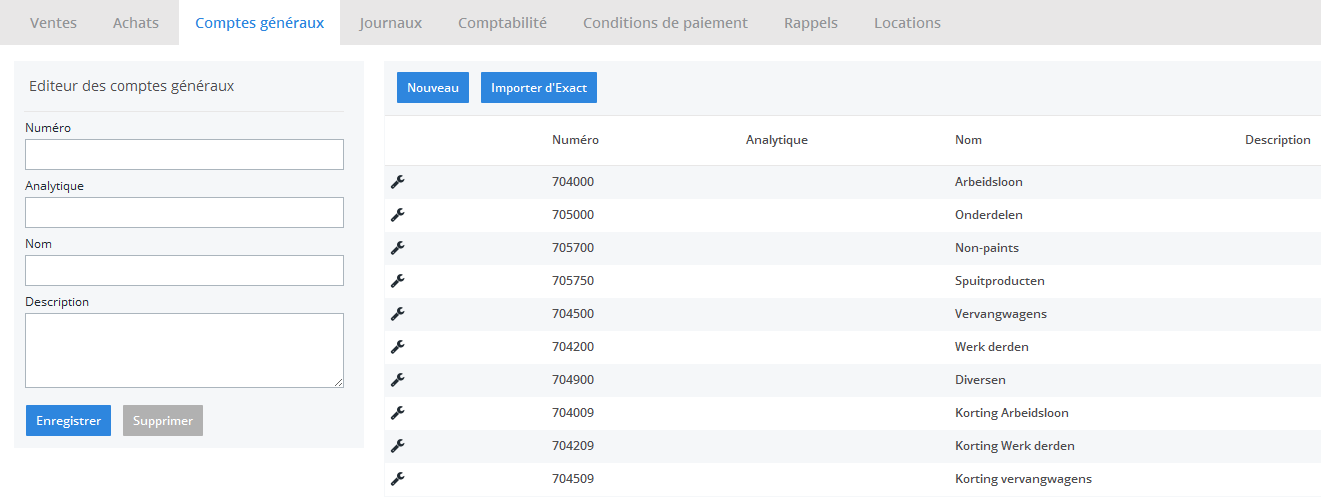
- Manuellement: Vous avez uniquement besoin des comptes généraux de PlanManager que vous souhaitez synchroniser, de créer le compte et de donner le même numéro de compte dans EOL. Par exemple, je souhaite que le compte "640200 Frais Divers" qui est créé dans EOL soit synchroniser dans PlanManager.
Vous allez dans PlanManager dans l'onglet "Facturation" - "Comptes généraux" et créez un nouveau compte général avec le numéro 640200. Ainsi PlanManager va automatiquement relier ce compte au compte dans EOL.
2. Importez les journaux
Dans l'écran "Journaux" se trouve un bouton "Importez depuis Exact" lorsque le système est correctement configurer afin de faire le lien entre PM et EOL.
Après avoir cliqué sur ce bouton, tous les journaux qui sont créés dans EOL seront créée automatiquement dans PlanManager. Les doublons ne seront pas repris.
3. Exporter les cliens et les factures
Dans l'écran "Comptabilité", il vous suffit de cliquer sur le bouton "Exporter clients et factures pour que tous les clients et factures soient exportées dans les filtres spécifiés.
Il y a quelques conditions afin qu'une exportation soit reussie.
- Les journaux qui sont utilisés dans PlanManager doivent être créé dans EOL.
- Les comptes généraux doivent être synchronisés. (créé dans EOL, importé dans PM et puis cliquez sur "Synchroniser comptes")
- Les factures qui sont exportées doivent avoir un numéro de facture. Ce numéro est en fait utilisé dans EOL comme référence unique.
- Les clients doivent avoir une adresse. Les clients GUID sont appelés sur base de la combinaison "Nom et adresse".
- Les lignes de facture doivent avoir un compte général.
- Les codes TVA doivent correspondre avec ceux dans EOL (voir config VAT_JOURNAL_NUMBER)
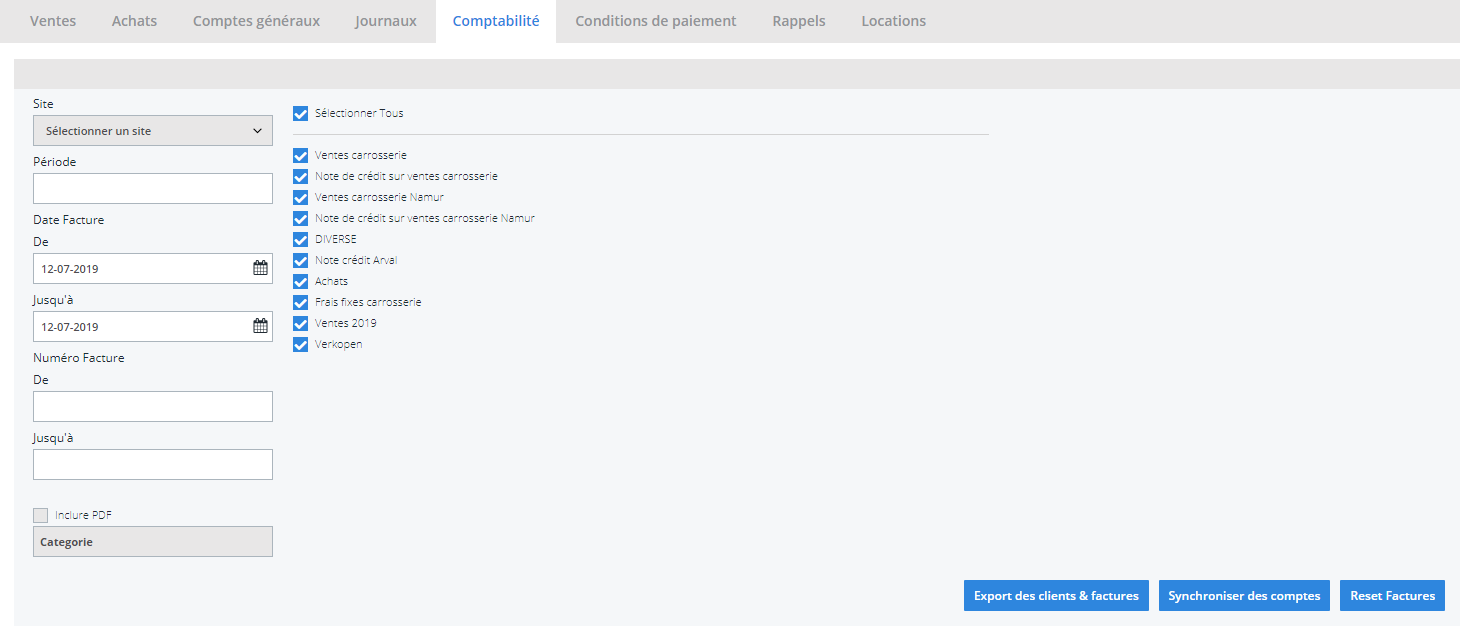
Si ces conditions sont remplies, nous pouvons dans EOL nous rendre dans "Financiers" -> "Comptabilité et grand livre des comptes" -> "Comptabilité" -> "Résumé" et ensuite dans les lignes 700 "Ventes" in de kolom 'Aantal te verwerken boekingen' op het cijfer drukken van de te verwerken boekingen en zal men hier te geïmporteerde boekingen vanuit PM kunnen bekijken.
4. Les paiements automatiques depuis Exact Online
Lorsque un paiement est effectué dans EOL, ce paiement sera synchronisé automatiquement dans PlanManager sans que l'utilisateur ne fasse quoi que ce soit.
Ceci est réalisé grâce à l'utilisation de Webhooks. Si la config "SHOW_TRANSACTIONS" se trouve sur la valeur "OUI" et si vous cliquez sur le montant dans la colonne "Non payé" ou "Payé" si le montant total a été payé dans EOL, vous aller voir un pop-up qui va s'ouvrir et vous allez voir le montant qui a été ajouté à PlanManager.
5. Les factures sont envoyées à Exact Online sous forme PDF
Si vous êtes dans l'écran "Comptabilité", et que la case "Inclut PDF" est cochée, la facture sous forme PDF sera envoyée à Exact Online. Une fois l'exportation terminée, vous pouvez vous rendre sur votre environnement EOL et vous pourrez consulter votre facture.